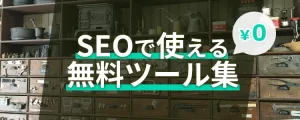画像・アイキャッチを入れる際の注意点

ブログを始めたら、写真も掲載したいですよね。
でも、画像は素人が一番失敗しやすいものなのです!
このページでは、画像やアイキャッチを入れる際の注意点をお伝えします
このコラムでわかること
- 最適な画像のサイズと変更方法
- 最適な形式と変換方法(jpeg,png,webp)
- 画像を入れたらalt(おると)も入れよう!
このコラムをオススメしたい人
写真や画像をいっぱい掲載したい初心者さんにオススメ!
画像で失敗しやすい理由と失敗ポイント
ブログを始めると写真や画像をアップしたい!と思う方も多いでしょう。
YFPクレアのお客様なら、会社の写真や、スタッフの写真などを掲載したい方も多いハズ。
今のワードプレスは、パソコン上でドラック&ドロップで簡単に画像を掲載することが出来ます。
すごく簡単なので、スマホで撮った写真をPCにうつして、そのまま掲載してしまう人が少なくありません。
そのまま掲載してしまうと、非常に重たいページになってしまい、こんなことが起こります。
- スマホで見ようとしても重すぎて表示出来ない。
- スマホで見ようとして画像が大きすぎて画像全体が見にくい
- 表示スピードがおそすぎて、SEOにも悪影響
今は検索の7割がスマホからされているとも言われており、スマホから見えるか、見やすいか、表示スピードが遅くないかはとても重要なポイントです。
画像は最適なサイズにするのを忘れずに!
画像の最適サイズにする
YFPクレアで作っているページについて言うと、一番大きい画像はトップページのスライドショーの画像で
1600×505 pxで作っています。どれだけ大きくてもこれ以上大きくする必要はありません。
他にもいろんな部分に背景として大きな写真は使っていますが、背景に使っている写真は極端に言えばボケてても問題ないし、
ブログなどのトップに持ってくる写真も600~800pxで十分です。
画像のサイズの変更の方法について
どんな方法でサイズダウンしても構わないのですが、面倒なので、サルワカ道具箱というサイトのリサイズ機能を使っています。
大量の写真も一括でサイズ変更でき、画質も下げる事ができます。とても便利なので、ぜひお気に入りに登録を!
https://saruwakakun.com/tools/image-resize/
横幅サイズを指定して、画質を指定出来ます。
余談ですが、スマホで撮った写真などでは2MBほどあり、幅も2000~4000pxあります。
目標は50kbです。大きくても100kb。
Webp(ウェッピー)に変換する
写真や画像の形式はjpeg(ジェーペグ)やpng(ピング)が一般的でしたが、この度、グーグルが開発したWebP(ウェッピー)がウェブ上ではフィーバーする予感です。
既に【SEO表示スピード】WebPで速度は変わるのか!?【検証】でも検証したとおり、WebPに変換することで、容量が軽くなり、表示スピードも早くすることが出来ます。
WebPは対応できるブラウザも多く、ついにMacのSafariも対応できるようになったことで、iPhoneでも同じ画像が表示できる様になったので、ぜひご活用下さい。
私はいつも、パソコンで小さくした画像を、下記リンクのサルワカ道具箱を使ってウェッピーに変換しています。
https://saruwakakun.com/tools/png-jpeg-to-webp/
画像の処理はここまででおしまいです。
200kb位合った画像が20kb位になってるのではないでしょうか?
alt(オルト)をつける
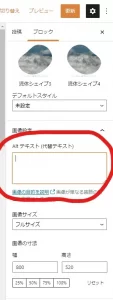
軽くなった画像をワードプレスに入れましょう。入れたい部分にドラッグ&ドロップすれば貼れます。
右側のメニューで画像設定>Altテキスト(代替テキスト)に画像の説明を入れましょう。
altは何らかの理由で画像が表示されなかった場合に、「ここにはこんな画像がありますよ!」というのをお伝えするために書くものですが、
そのテキストはグーグルのロボットも読めるようになり、SEOに有利に働くようになります。
altもテキストの詰め込みはいけませんが、当サイトのaltはほとんどは「格安コーポレートサイト制作のYFPクレアの●●」など、SEOで上げたいキーワードを1,2個入れています。このときもキーワードを詰め込むのではなく、自然な文章にしましょう。
altは右側に出てくるメニューだけではなく、メディアの画面からも設定出来ます。
ここまでやったら、アイキャッチも入れてよう!
ここまで3分で終わるような処理ではありますが、1枚の画像に面倒な手間をかけて、SEO的にとても丁寧な処理をして画像を貼り付けました。
せっかくここまでして載せたのだから、ぜひ、アイキャッチにも画像を入れましょう。
より丁寧に、よりクリック率を上げたい場合は特別にアイキャッチを作ってもいいですが、文章内に貼り付けた画像で十分です。
アイキャッチはリンクなどを貼ったときに自動的に一緒に画像として出てきます。
視覚的にも捉えやすくなり、クリック率も高まるのでおすすめです!
弊社の場合、全部のブログ、コラムにアイキャッチ画像を作るのは非常にめんどいので、よく見られるコンテンツのみ、専用のアイキャッチを作っています。
一生懸命作ったページもどうしてもパレートの法則に則って見られるページが集中しますので・・・
全部のページを丁寧に作れるといいのですが、それが無理ならよく見られる上位2割のページだけでも、8割の人にはちゃんとしてるサイトに見えます。
ウェブサイトでもパレートの法則が成り立つことを知ってるかどうかで、いい具合に手間抜き出来ますね♪
管理更新サポートでのご依頼はこれらの工程全てやります
管理更新サポートでご依頼された場合、お客様のご依頼がなくてもこれらの工程を行っております。
ご安心しておまかせ下さい。
どうしても面倒だ・・・と感じた場合は、画像の処理だけを弊社にご依頼いただくことも可能です。
なにかご相談がございましたらまずは担当者にご連絡下さい!
投稿者プロフィール

- 税理士法人YFPクレア SEO/コンテンツ制作担当
-
入社半年から自社サイトの運営を担当。
最初は300PV、社内の支援も特になかったのですが、コツコツ続けてると手伝ってくれるスタッフも増え、今では月間20,000PVをキープ。
2年目からは求人も自社サイト+indeedで行う。
1求人当たり20,000円以下で採用ができている。
税理士法人YFPクレアのお客様とお会いして、
中小企業の3大悩みは「お金」「集客」「採用」と気づき、
自社サイトを通じて得られたノウハウを使って、顧問先のお客様やこれから創業されるお客様に貢献したいと思い、ホームページ制作サービスを開始。
最新の投稿
 2025年4月22日スライダー各種のご案内
2025年4月22日スライダー各種のご案内 SEOやサイト運営の雑談2023年11月8日Notionで旅行計画!こんな項目を作ってみた!(ハワイ編)
SEOやサイト運営の雑談2023年11月8日Notionで旅行計画!こんな項目を作ってみた!(ハワイ編) コンテンツSEO2023年11月7日【実例あり】寄り添う姿勢の新PASONAと旧PASONAの徹底比較
コンテンツSEO2023年11月7日【実例あり】寄り添う姿勢の新PASONAと旧PASONAの徹底比較 SEOやサイト運営の雑談2023年10月5日旅行準備にはnotionを活用しまくろう!!
SEOやサイト運営の雑談2023年10月5日旅行準備にはnotionを活用しまくろう!!
お問い合わせ
CONTACT
住まいに関するお悩みや相談など、なんでもお気軽にご相談ください。
相談やお見積もりは無料です。
お電話のお問い合わせ
0120-700-663
営業時間:10:00~18:00
メールのお問い合わせ
チャットワーク